任意の垂直エッジ(フレームまたはマリオン)に、輪郭を割り当てることができます。割り当てる輪郭には、あらゆる輪郭または閉じたポリラインを指定できます。輪郭エッジを使用して、単純なマイターでは不十分な場所に、一意のコーナーを作成することができます。
注: 隣接する面材は、新しいエッジに合わせてトリムされたり拡張されたりすることはありません。面材を調整するには、フレーム エッジの幅を変更します。
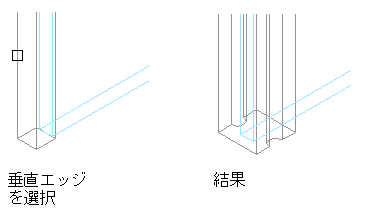
エッジ輪郭を変更する
- カーテン ウォール ユニット内でエッジ輪郭を表示する位置に、閉じたポリラインを描きます。 注: 適切なポリラインを作成するために、プラン ビューを使用することをお勧めします。
- フレーム エッジまたはマリオン エッジの輪郭の優先設定を作成するカーテン ウォール ユニットを選択します。
-


 をクリックします。
をクリックします。 - 垂直フレーム エッジまたは垂直マリオン エッジを選択します。
- 次のように、優先設定に使用する輪郭を選択します。
次の操作を行いたい場合... 次のように操作します エッジの輪郭を手順 1 で作成したポリラインから作成するには 図面でそのポリラインを選択し、その名前を入力します。[OK]をクリックします。 エッジの輪郭を図面上の既存の輪郭から作成するには [Enter]を押して輪郭を選択し、[OK]をクリックします。 - カーテン ウォール ユニットの優先設定を保存する場所を指定します。
次の操作を行いたい場合... 次のように操作します 上書きをこのカーテン ウォール ユニットにのみ保存するには これ以上の手順は必要ありません。優先設定は、カーテン ウォール ユニットに保存されます。 上書きをカーテン ウォール ユニット スタイルに保存するには 

 をクリックします。
をクリックします。 - カーテン ウォール ユニット スタイルに優先設定を保存する場合は、


 をクリックして、優先設定を保存するカーテン ウォール ユニット スタイルを決定します。
をクリックして、優先設定を保存するカーテン ウォール ユニット スタイルを決定します。
次の操作を行いたい場合 次のように操作します 上書きを現在のカーテン ウォール ユニット スタイルに保存するには [エッジ輪郭の優先設定をスタイルへ転送]を選択して、[OK]をクリックします。 注: 輪郭エッジの優先設定だけを作成した場合は、[エッジ輪郭の優先設定をスタイルへ転送]チェックボックスだけが利用可能になります。セル合成や分割の優先設定など、その他の優先設定も作成した場合は、対応するチェックボックスも利用可能になります。それらの設定変更もスタイルに保存するには、対応するチェックボックスも選択してください。上書きを新しいカーテン ウォール ユニット スタイルに保存するには [エッジの優先設定をスタイルへ転送]を選択して、[新規作成]をクリックします。新しいカーテン ウォール ユニット スタイルの名前を入力して、[OK]をクリックします。 注: 輪郭エッジの優先設定だけを作成した場合は、[エッジ輪郭の優先設定をスタイルへ転送]チェックボックスだけが利用可能になります。セル合成や分割の優先設定など、その他の優先設定も作成した場合は、対応するチェックボックスも利用可能になります。それらの設定変更もスタイルに保存するには、対応するチェックボックスも選択してください。注: スタイルに優先設定を何も保存しない場合は、

 をクリックします。優先設定は引き続きカーテン ウォール ユニットに残りますが(除去できます)、カーテン ウォール ユニット スタイルには保存されません。
をクリックします。優先設定は引き続きカーテン ウォール ユニットに残りますが(除去できます)、カーテン ウォール ユニット スタイルには保存されません。